Table of contents
无论你是参加在线课程,在家工作,还是喜欢参与在线社区,Discord都是一个很好的工具。 Discord是一个完整的通信应用程序,允许你以不同的方式与人们在线联系。
你可以用它在一个应用程序中打电话、发短信或进行视频通话。 大多数时候,Discord是稳定的软件,它的工作做得恰到好处。 然而,有时你会遇到类似 "Discord音频切断错误 "的问题。
Discord音频中断的常见原因
尽管Discord有一些有趣的功能,但有时也会出现一些问题。 今天,我们将重点讨论Discord的音频切断问题,因为这已经成为用户的一个常见问题。
了解为什么你可能首先遇到这个错误是至关重要的,这将帮助你轻而易举地解决故障,因为你会很快知道确切的问题。 用户遇到Discord音频切断的一些常见原因是:
- 互联网连接问题--在使用连接应用程序时,糟糕的互联网连接可能会导致几个问题。 由于你的互联网将努力连接,语音通道可能是受影响最大的一个。
- 不正确的Windows 10设置 - 微软Windows 10有很多可定制的功能,你可以利用。 不幸的是,有时改变这些设置会弄乱你的Discord。
- 错误的 Discord 设置 - Discord 允许你根据自己的喜好改变设置。 不幸的是,有些设置会直接影响你的音频。
- 过时的驱动程序 - 使用过时的驱动程序可能会导致 Discord 音频切断等错误。 你可以更新 Windows 或 Discord 驱动程序来解决这个问题。
- 与外围设备的冲突 - 虽然很少见,但有时你的外围设备如扬声器或麦克风会导致与音频有关的问题。
- 现在我们已经检查了一些可能的原因,你可以开始排除故障。 记住在开始联系客户服务之前,要尝试所有的方法。
如何修复Discord音频切断的错误
方法1 - 彻底重启你的 Discord
长时间使用 Discord 有时会导致错误。 只要让你的软件重新启动,也许就能解决这个问题。
- 按CTRL + Shift + Esc键,在键盘上打开任务管理器。
- 注意:有时任务管理器以紧凑模式启动;通过点击 "模式详情 "展开细节
- 在进程选项卡上,找到Discord。 接下来,右键点击它,选择结束任务。

- 再次打开Discord,检查音频错误是否持续存在。
方法2 - 更新所有的Windows 10音频驱动程序
在过时的驱动程序上运行,最终会给你的电脑带来问题。 例如,如果你的音频驱动程序已经过时,你可能会遇到Discord音频切断的情况。
- 在你的键盘上,按Win+X键,点击设备管理器选项。
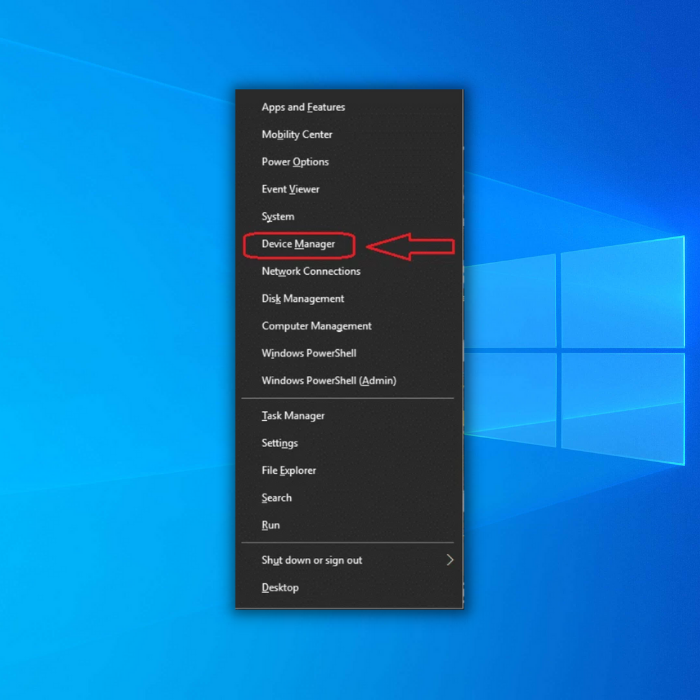
- 一旦设备管理器窗口打开,切换到声音、视频和游戏控制器。
注意:下拉菜单中的相同选项将根据你的系统设置而有所不同。
- 接下来,右键单击系统音频驱动程序(通常是高清音频设备)。 然后点击更新驱动程序。
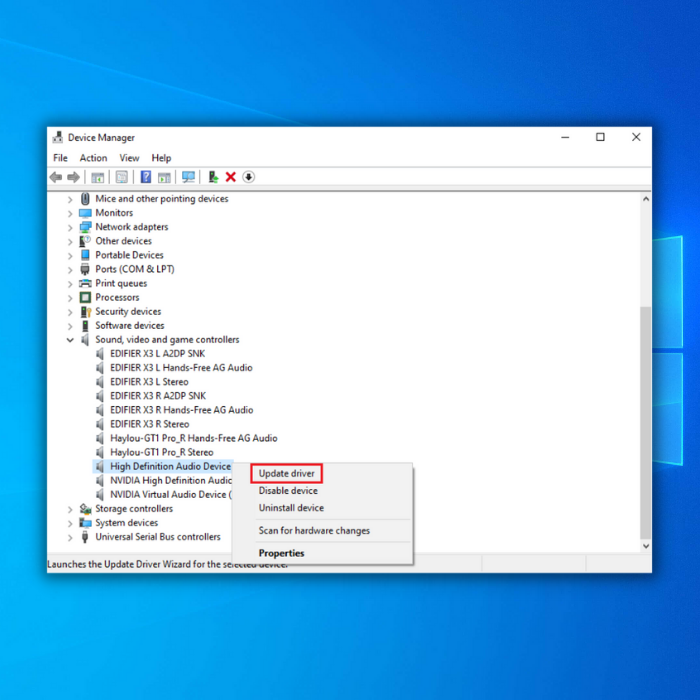
- 点击自动搜索更新的音频驱动软件。 让计算机完成这一过程。
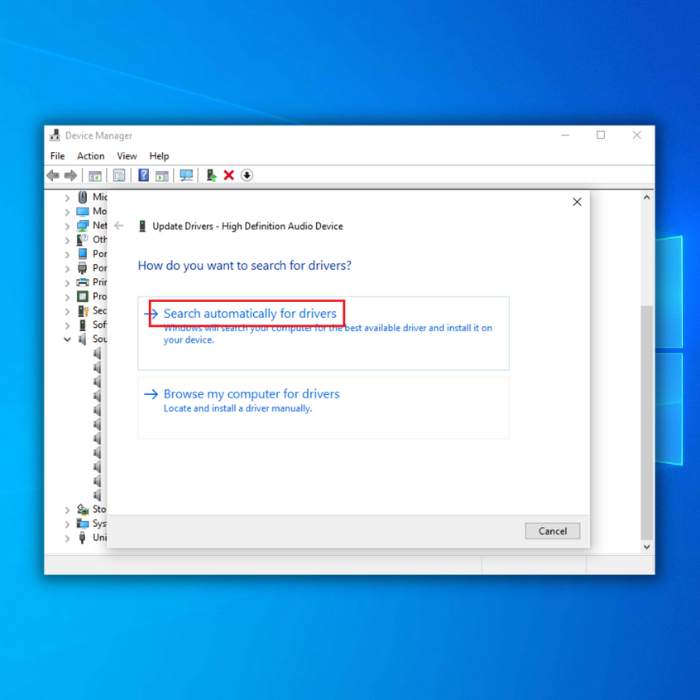
方法3 - 禁用其他音频设备
将一个以上的音频设备连接到您的电脑上,可能会导致Discord音频切断错误。 这是因为有时Windows无法确定哪个是活动设备。 要查看这是否是错误的原因,请禁用任何正在使用的其他音频设备。
- 找到并右键单击屏幕右下角的扬声器图标,选择 "声音"。
- 导航到 "播放 "标签,找到任何不活动的设备。
- 接下来,右键单击这些设备,选择禁用。
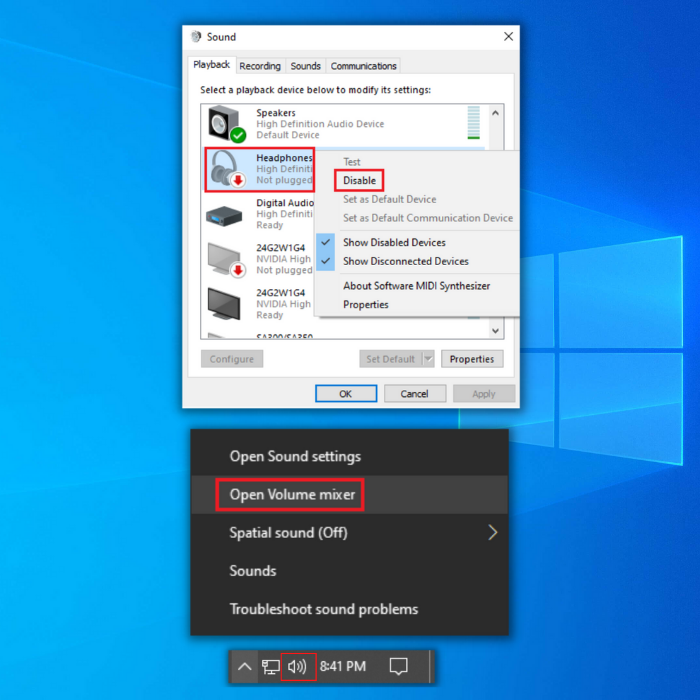
注意:您使用的耳麦可能显示不止一个设备。 根据描述检查。
- 然后重新启动 Discord 和你的游戏,检查音频是否恢复正常。
方法4--调整Discord的声音敏感度
另一个原因是,当他们的语音敏感度设置太高时,你会遇到 Discord 音频中断的情况。 这导致你的音频中断。 要解决这个问题,请按照以下步骤进行:
- 打开你的 Discord 应用程序,点击窗口左下角的设置图标。

- 下一步,使用窗口左侧的窗格切换到语音&视频标签。 在这里,向下滚动直到你看到输入灵敏度。
- 关闭 "自动确定输入灵敏度 "的切换。

- 试着对着你的话筒说话,看看它的灵敏度是否合适。
注意:如果该条处于橙色区域,你的Discord应用程序将无法接收你的声音。 另外,如果它是绿色的,灵敏度应该是恰到好处。
方法5--检查Discord服务器是否已启动
如果Discord服务器宕机,你可能会遇到性能问题,如果你在这里检查Discord状态,将会很有帮助。 如果一切正常运行,请查看其他修复措施。
方法6 - 禁用回声消除
有时,回声消除功能会导致 Discord 的音频错误。 要解决这个问题,你可以按照这个方法:
- 在窗口的左下角,点击你的 Discord 帐户旁边的设置图标。

- 使用窗口左侧的窗格,切换到语音& 视频标签。
- 向下滚动,直到你看到语音处理。 关闭回声消除的切换键。

方法7 - 禁用QoS高包优先权
服务质量高包优先是一项 Discord 功能,有时会导致玩游戏时出现延迟(在使用 Discord 时)。 专家分享说,通过禁用这一功能,你应该能够再次获得更好的 Discord 体验。
- 打开你的 Discord,进入用户设置
- 在左边的菜单中找到语音& 视频。
- 在 "服务质量 "部分,检查 "启用服务质量高包优先 "是否被设置为禁用。

最后的想法
如果你需要使用该工具进行在线交流,那么Discord音频切断的错误会让人感到沮丧。 上面提到的方法应该可以很快解决这个错误。

